Как перевести текст из "слова" "в формате JPEG"
Опубликованно 03.01.2018 04:12
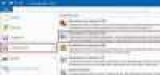
Если вы задумываетесь, как преобразовать текст из "слова" "в формате JPEG", то эта статья даст вам все ответы. Мы будем рассматривать не один, а три стороны. Они все отличаются друг от друга в некотором роде, так что вы должны прочитать статью до конца решить для себя как ее использовать.
С помощью ножниц
Те пользователи, которые часто любят делать скриншоты экрана, знаю, что "ножницы". Это отличная утилита для захвата выделенного участка экрана. Кстати, с их помощью вы можете перевести текст из "слова" "в формате JPEG", теперь присмотритесь, как это сделать.
Открыть файл "вордовский" с необходимым текстом.
Задайте требуемый масштаб, чтобы все необходимые элементы были видны.
Запустите программу "ножницы" на компьютере.
В меню "утилиты", нажмите на кнопку "Создать" и выбрать "Площадь".
Курсором выделите область с текстом.
Появится окно программы с изображением. Чтобы сохранить картинку на компьютер, нажмите кнопку "файл" и выберите пункт "Сохранить как" и указать Формат jpeg.
Вот и все, теперь вы знаете, как перевести текст из "слова" "в формате JPEG", но это только первый способ, и он может не подходить для всех, так что перейдем сразу к следующему.Используя Краски
Краска-это вторая программа, с помощью которой вы можете преобразовать слово "изображение", давайте подробнее рассмотрим, как это сделать.
Снова откройте файл, и масштабировать его в текст, так что все было видно.
Нажмите Принтскрины.
Откройте программу Paint.
Нажмите на кнопку "буфер обмена" или просто нажмите сочетание клавиш Ctrl+в.
Используя инструменты графического редактора, обрежьте края изображения, оставив нужные области.
Нажмите на "файл".
Нажмите на кнопку "Сохранить как".
Указать Формат jpeg.
Указать путь для сохранения.
Нажмите Кнопку "Сохранить".
Как видите, для того чтобы перевести текст из "слова" с "JPEG" с помощью краски немного сложнее, чем с помощью ножниц, но все-таки возможно, потому что этот способ нельзя было упустить.Используя встроенные инструменты слово
До этого представлены способы, как перевести слово "JPEG", на которые подразумевали использование сторонних программ, однако это слово имеет специальный инструмент для выполнения этой операции. Об этом и пойдет речь.
Однако, надо сначала сделать замечание и сказать, что этот метод подойдет не всем, а только тем пользователям, у которых установлены последние версии операционной системы и офиса.
Таким образом, для преобразования текста в изображение, Вам необходимо выполнить следующие действия:
Откройте документ в программе.
Нажмите Кнопку "Файл".
Перейти в каталог "печать".
Нажмите кнопку "Отправить в OneNote 16".
Это позволит запустить соответствующую программу. В ней вы должны выполнить следующие действия:
Нажмите Кнопку "Файл".
Нажмите на "экспорт".
Выберите из списка выберите "документ Word".
Нажмите Кнопку "Экспорт".
Задайте путь для сохранения и нажмите "Сохранить".
Теперь файл положить обратно в "палату". Как видите, вместо текста теперь есть картинка с текстом. Вы можете только сохранить его, нажав ПКМ и выбрав "сохранить".
Теперь вы знаете три способа, как можно перевести текст из "слова" "в формате JPEG". Осталось только решить, что подходит вам лучше всего.
Категория: Мобильная техника


